Microsoft word menyediakan fitur untuk mengatur orientation atau orientasi. Dengan fitur ini kita dapat menentukan posisi lembar kerja kita, yakni Landscape ataupun Portrait.
Kita juga dapat menggabungkan kedua orientasi ini dengan cara yang simpel dan tidak berbelit-belit tentunya.
Kita akan bermain pada tab page layout pada ms.word. Langsung saja simak tutorial Membuat Landscape dan Portrait Dalam Satu file dibawah ini dengan seksama.
Membuat Landscape atau Portrait
1. Klik Page layout > Klik Orientation
Untuk mengatur halaman apakah portrait atau landscape
Jika kamu hanya ingin mengubah semua halaman menjadi landscape atau portrait maka kamu tidak usah mengikuti langkah-langkah selanjutnya. Langkah diatas saja sudah cukup. Namun jika kamu ingin menambah wawasan, silahkan ikuti atau pelajari langkah selanjutnya.
Membuat Landscape dan Portrait Dalam Satu File
1. Buat dua halaman / dua lembar kerja atau lebih terlebih dahulu
Ikuti langkah berikut ini.
Selanjutnya
2. Klik Page Layout >> Klik Page Layout Dialog Box
Lebih jelasnya silahkan lihat gambar dibawah ini
2. Lakukan Seperti Gambar Berikut
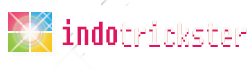





0 Response to "MEMBUAT LANDSCAPE DAN PORTRAIT DALAM SATU FILE"
Posting Komentar